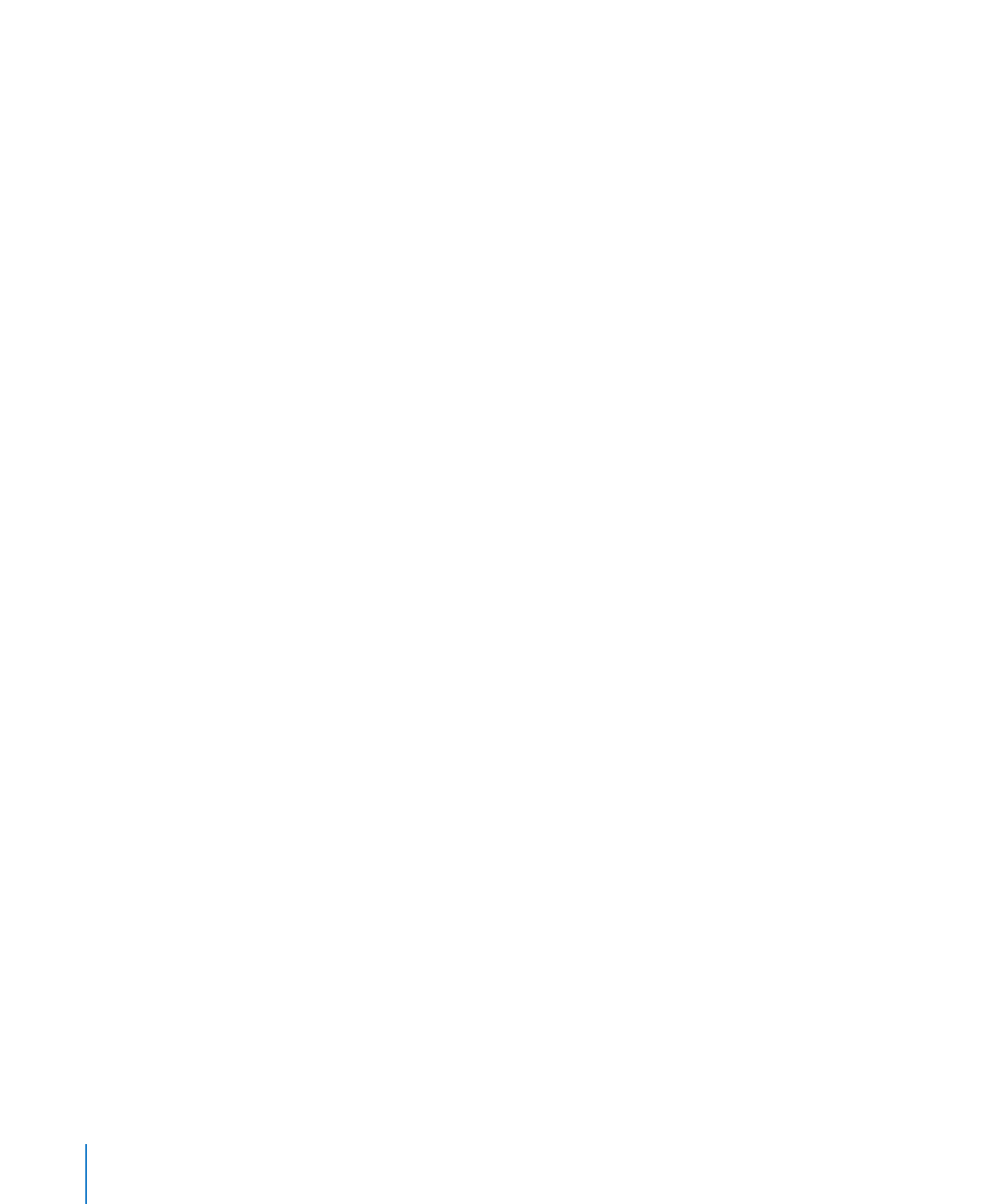
Lijsten met opsommingstekens opmaken
U kunt de automatische lijstfunctie gebruiken om een eenvoudige lijst met
opsommingstekens te maken. Het infovenster 'Tekst' bevat echter veel opties om
lijsten met opsommingstekens op te maken. Zie “Automatisch lijsten aanmaken” op
pagina 201 voor informatie over de manier waarop u automatisch een lijst aanmaakt.
Een lijst met opsommingstekens toevoegen en opmaken via het infovenster 'Tekst'
1
Plaats het invoegpunt op de plek waar de lijst moet beginnen.
2
Klik op de knop 'Info' in de knoppenbalk, klik op de knop 'Tekstinfo' en klik vervolgens
op 'Opsommingstek.'.
3
Kies een stijl voor het opsommingsteken uit het venstermenu 'Opsomming/
nummering'.
Als u een getypt teken als opsommingsteken wilt gebruiken, kiest u
'Opsommingstekens met tekst' en kiest u een teken of typt u een teken in het veld.
Als u een vooraf ingesteld opsommingsteken van Numbers wilt gebruiken, kiest u
'Opsommingstekens met afb.' en kiest u vervolgens een afbeelding uit de lijst.
Als u uw eigen afbeelding als opsommingsteken wilt gebruiken, kiest u 'Aangepaste
afbeelding' en selecteert u vervolgens een afbeelding in het venster 'Open' dat
verschijnt.
4
Als u de grootte van een afbeelding voor een opsommingsteken wilt wijzigen, typt
u een percentage van de originele grootte in het veld 'Grootte'. U kunt ook het
aankruisvak '% van tekstgrootte' inschakelen en een percentage van de tekstgrootte
opgeven. Met deze optie blijft de verhouding tussen afbeelding en tekst van de
opsommingstekens gehandhaafd, ook als u de lettergrootte van de tekst later aanpast.
5
Om de ruimte tussen opsommingstekens en de linkermarge te wijzigen, gebruikt u
het veld 'Inspring. opsommingstek.'. Om de ruimte tussen de opsommingstekens en
de tekst te wijzigen, gebruikt u het veld 'Inspringing tekst'.
6
Om het opsommingsteken hoger of lager ten opzichte van de tekst te plaatsen, typt u
een getal in het veld 'Lijn uit'.
7
Om onderdelen met opsommingstekens aan uw lijst toe te voegen en te laten
inspringen, gaat u op een van de volgende manieren te werk:
Om een nieuw onderdeel op het huidige inspringniveau toe te voegen, drukt u op
Â
de Return-toets. Als u met tekst in een tabelcel werkt en 'Naar volgende cel met
Return-toets' is ingeschakeld in het infovenster 'Tabel', drukt u in plaats daarvan op
Option + Return.
202
Hoofdstuk 8
Werken met tekst
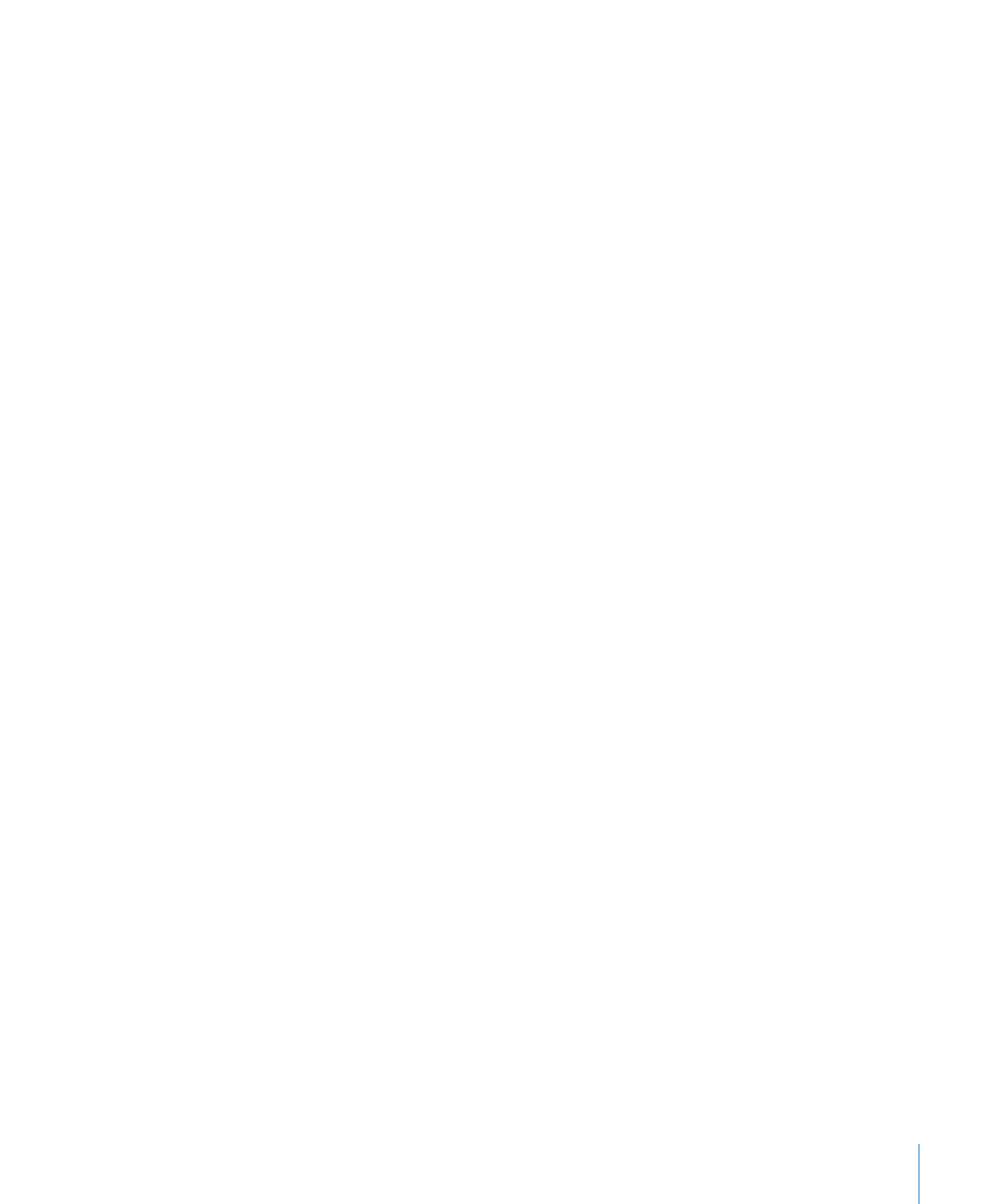
Hoofdstuk 8
Werken met tekst
203
Om een alinea zonder opsommingsteken toe te voegen onder een onderdeel dat
Â
deel uitmaakt van de lijst met opsommingstekens, drukt u op de Return-toets terwijl
u de Shift-toets ingedrukt houdt. Als u met tekst in een tabelcel werkt en 'Naar
volgende cel met Return-toets' is ingeschakeld in het infovenster 'Tabel', drukt u in
plaats daarvan op Control + Return.
Om een nieuw onderdeel op het volgende inspringniveau toe te voegen, drukt
Â
u op de Tab-toets. Om een nieuw onderdeel op het vorige inspringniveau toe te
voegen, drukt u op Shift + Tab. U kunt ook klikken op een opsommingsteken en
de muisknop ingedrukt houden terwijl u het teken naar rechts, naar links, naar
beneden en naar rechts, of naar beneden en naar links sleept.
Als u met tekst in een tabelcel werkt en 'Naar volgende cel met Return-toets' is
ingeschakeld in het infovenster 'Tabel', wijzigt u het niveau van de onderdelen
met de regelaars voor inspringniveaus in het paneel 'Opsommingstekens' van het
infovenster 'Tekst'.
Om weer normale alineatekst aan het einde van een lijst te gebruiken, drukt u
Â
op de Return-toets en kiest u 'Geen opsommingstekens' uit het venstermenu
'Opsomming/nummering'. Mogelijk moet u ook het inspringniveau van de alinea
nog wijzigen.
Als u met tekst in een tabelcel werkt en 'Naar volgende cel met Return-toets' is
ingeschakeld in het infovenster 'Tabel', drukt u niet op de Return-toets, maar op
Option + Return.